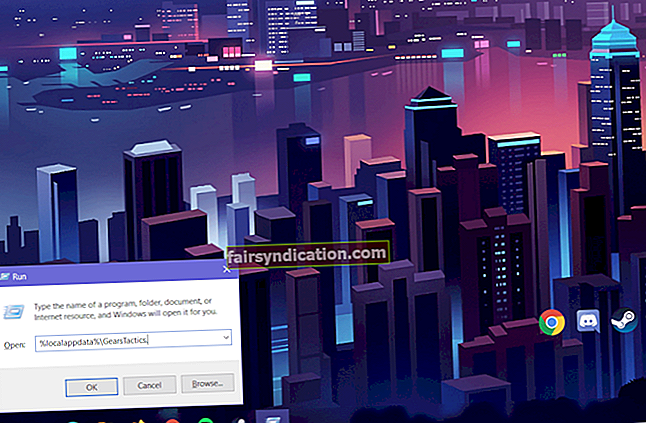‘మానవ స్వరం ఆత్మ యొక్క అవయవం’
హెన్రీ వాడ్స్వర్త్ లాంగ్ ఫెలో
ఈ రోజు సాంకేతికత గతంలో కంటే మనకు దగ్గరగా ఉంది, మరియు ఈ సంబంధంలో మనం సంతోషించలేము. ఏదేమైనా, స్కైప్లో రోబోటిక్ వాయిస్ వినడం హార్డ్కోర్ టెక్ గీక్కు కూడా చాలా ఎక్కువ, కాదా?
నిజమే, మానవులు మానవుడిగా ఉండాలి, ఇది మీ స్కైప్ పరిచయాలకు ప్రత్యేకంగా వర్తిస్తుంది. కాబట్టి, యంత్రాలు పెరుగుతున్నాయని మీరు భావించే కాల్ నాణ్యతను ఎప్పుడూ సహించవద్దు.
శుభవార్త ఏమిటంటే, దిగువ చిట్కాలు మరియు మార్గదర్శకాలను పరిశీలించిన తర్వాత ‘స్కైప్ రోబోటిక్ గోస్’ సమస్యను పరిష్కరించడానికి మీకు ఏమి అవసరమో.
విండోస్ 10 లోని స్కైప్ రోబోటిక్ సౌండ్ సమస్యకు మా టాప్ 7 పరిష్కారాలు ఇక్కడ ఉన్నాయి:
- కేసు దర్యాప్తు
- స్కైప్ హృదయ స్పందనను తనిఖీ చేయండి
- మీ హెడ్ఫోన్లు / స్పీకర్లను తనిఖీ చేయండి
- మీ ఇంటర్నెట్ కనెక్షన్ను తనిఖీ చేయండి
- స్కైప్ అనువర్తనాన్ని నవీకరించండి
- మీ స్కైప్ను అన్ఇన్స్టాల్ చేసి, మళ్లీ ఇన్స్టాల్ చేయండి
- మీ డ్రైవర్లను నవీకరించండి
కాబట్టి, మీ మంచి పాత స్కైప్కు మానవ స్పర్శను తీసుకురావడానికి ఇది సమయం:
1. కేసు దర్యాప్తు
మొట్టమొదట, కింది వాటికి సమాధానం ఇవ్వండి:
మీరు ఒక నిర్దిష్ట పరిచయంతో మాత్రమే సమస్యను ఎదుర్కొంటున్నారా?
- అలా అయితే, సమస్య మరొక చివరలో ఉండవచ్చు. ఈ వ్యాసాన్ని ఆ వ్యక్తితో పంచుకోండి, తద్వారా వారు సమస్యను పరిష్కరించగలరు.
- మీ పరిచయాలన్నీ రోబోల మాదిరిగా అనిపిస్తే, మీ కోసం ఉత్తమమైన పరిష్కారాన్ని కనుగొనడానికి మీ పనిని చేయండి.
2. స్కైప్ హృదయ స్పందనను తనిఖీ చేయండి
మీ స్కైప్ పరిచయాలు లోహంగా ఉంటే మీరు చేయవలసిన మొదటి పని స్కైప్ హార్ట్బీట్ను తనిఖీ చేయడం: విషయం ఏమిటంటే, అనువర్తనం కూడా సమస్యలను కలిగి ఉండవచ్చు.
మీరు దీని ద్వారా స్కైప్ స్థితిని తనిఖీ చేయవచ్చు:
- స్కైప్ స్థితి వెబ్పేజీని సందర్శించడం
- మీ క్లాసిక్ స్కైప్ను ప్రారంభించి, దీనికి నావిగేట్ చేయండి:
స్కైప్ -> సహాయం -> హృదయ స్పందన
3. మీ హెడ్ఫోన్లు / స్పీకర్లను పరిశీలించండి
‘రోబోటిక్’ స్కైప్ అంటే మీ హెడ్ఫోన్లు లేదా స్పీకర్లు ప్లే అవుతున్నాయి.
మొదట, నిర్ధారించుకోండి:
- మీ హెడ్ఫోన్లు / స్పీకర్లు ప్లగ్ ఇన్ చేయబడి ఆన్ చేయబడతాయి;
- అవి మ్యూట్ చేయబడవు;
- ఏదీ వారిని నిరోధించడం లేదు.
మీ ఆడియో పరికరాలను మరొక విండోస్ ఆధారిత కంప్యూటర్లో పరీక్షించమని కూడా మేము మీకు సిఫార్సు చేస్తున్నాము - మీ హెడ్ఫోన్లు / స్పీకర్లు తప్పుగా ఉండవచ్చు మరియు భర్తీ అవసరం.
4. మీ ఇంటర్నెట్ కనెక్షన్ను తనిఖీ చేయండి
స్కైప్ ‘రోబోటిక్’ సమస్య తరచుగా ఇంటర్నెట్ కనెక్షన్ సరిగా లేదు.
అందువల్ల, దీనికి వెనుకాడరు:
- మీ Wi-Fi సిగ్నల్ స్థాయిని తనిఖీ చేయండి.
- మీ ఇంటర్నెట్ బ్యాండ్విడ్త్ను హాగింగ్ చేసే అనువర్తనాలను మూసివేయండి.
- వైర్డు కనెక్షన్ను ఉపయోగించడానికి ప్రయత్నించండి.
5. స్కైప్ అనువర్తనాన్ని నవీకరించండి
స్కైప్ చేస్తున్నప్పుడు మీరు రోబోటిక్ గాత్రాలను వింటుంటే, అది అనువర్తనాన్ని నవీకరించడం విలువైనది కావచ్చు.
మీరు దీన్ని చేయవచ్చు:
- దాని అధికారిక వెబ్సైట్ను సందర్శించడం మరియు తాజా స్కైప్ వెర్షన్ను డౌన్లోడ్ చేయడం;
- విండోస్ స్టోర్లో అందుబాటులో ఉన్న స్కైప్ నవీకరణల కోసం శోధిస్తోంది;
- మీరు డెస్క్టాప్ కోసం క్లాసిక్ స్కైప్ను ఉపయోగిస్తే క్రింది సూచనలను అనుసరించండి:
స్కైప్ -> సహాయం -> నవీకరణల కోసం తనిఖీ చేయండి(అక్కడ మీరు క్లాసిక్ స్కైప్ను నవీకరించవచ్చు లేదా కొత్త స్కైప్ను ప్రయత్నించవచ్చు - ఎంపిక మీదే)
అంతేకాకుండా, మీరు కాల్ చేస్తున్న వ్యక్తి స్కైప్ యొక్క తాజా సంస్కరణను ఉపయోగిస్తున్నారని నిర్ధారించుకోండి.
6. మీ స్కైప్ను అన్ఇన్స్టాల్ చేసి, మళ్లీ ఇన్స్టాల్ చేయండి
మీ స్కైప్ రోబోటిక్ శబ్దాలను ఉత్పత్తి చేయకుండా ఆపడానికి, అనువర్తనాన్ని అన్ఇన్స్టాల్ చేసి, మళ్లీ ఇన్స్టాల్ చేయడానికి ప్రయత్నించండి.
మీ స్కైప్ను అన్ఇన్స్టాల్ చేయడానికి అనుసరించాల్సిన కొన్ని సాధారణ దశలు ఇక్కడ ఉన్నాయి:
- మొదట, మీ స్కైప్ చరిత్రను బ్యాకప్ చేయండి:
- విండోస్ లోగో కీ + R -> రన్ బాక్స్లో% appdata% \ స్కైప్ టైప్ చేయండి -> సరే
- నా స్కైప్ అందుకున్న ఫైల్స్ ఫోల్డర్ మరియు ‘మీ స్కైప్ పేరు’ ఫోల్డర్ను కాపీ చేసి వాటిని మీ PC లోని మరొక ప్రదేశానికి తరలించండి
- విండోస్ లోగో కీ + R -> రన్ బాక్స్లో ‘appwiz.cpl’ అని టైప్ చేయండి
- కార్యక్రమాలు మరియు లక్షణాలు -> స్కైప్ -> దానిపై కుడి క్లిక్ చేయండి -> అన్ఇన్స్టాల్ చేయండి / మార్చండి -> అనువర్తనాన్ని అన్ఇన్స్టాల్ చేయండి
- సి: \ ప్రోగ్రామ్ ఫైళ్ళు -> స్కైప్ ఫోల్డర్ మరియు స్కైపిపిఎం ఫోల్డర్ను కనుగొనండి -> వాటిని తొలగించండి
కొన్ని సందర్భాల్లో, మీరు స్కైప్ను పూర్తిగా అన్ఇన్స్టాల్ చేయాల్సి ఉంటుంది. ఈ విధానానికి విండోస్ రిజిస్ట్రీని సవరించడం అవసరం, ఇది నిజంగా ప్రమాదకర వ్యాపారం - ఒక చిన్న పొరపాటు మీ సిస్టమ్ను కోలుకోలేని విధంగా దెబ్బతీస్తుంది. కన్నీళ్లతో మునిగిపోకుండా ఉండటానికి, కొన్ని జాగ్రత్తలు తీసుకోవటానికి మీరే మాట్లాడండి. క్షమించండి కంటే సురక్షితమైనదని మీకు తెలుసు.
మీ రిజిస్ట్రీని బ్యాకప్ చేయండి:
- విండోస్ లోగో కీ + R -> రన్ బాక్స్-> ఎంటర్ లో regedit.exe అని టైప్ చేయండి
- రిజిస్ట్రీ ఎడిటర్ -> మీరు బ్యాకప్ చేయాలనుకుంటున్న రిజిస్ట్రీ కీలు మరియు / లేదా సబ్కీలను ఎంచుకోండి -> ఫైల్> ఎగుమతి -> బ్యాకప్ ఫైల్ కోసం స్థానం మరియు పేరును ఎంచుకోండి -> సేవ్ చేయండి
సిస్టమ్ పునరుద్ధరణ పాయింట్ను సృష్టించండి:
- విండోస్ లోగో కీ + ఎస్ -> శోధన పెట్టెలో పునరుద్ధరించు అని టైప్ చేయండి -> పునరుద్ధరణ పాయింట్ను సృష్టించండి
- సిస్టమ్ గుణాలు -> సృష్టించు -> మీరు సృష్టించాలనుకుంటున్న పునరుద్ధరణ పాయింట్ను వివరించండి-> సృష్టించు
అంతేకాకుండా, మీ ఫైళ్ళను డేటా నష్టానికి వ్యతిరేకంగా భద్రపరచాలని మేము గట్టిగా సిఫార్సు చేస్తున్నాము. అనుకూలమైన మరియు ఉపయోగించడానికి సులభమైన బ్యాకప్ పరిష్కారం, ఉదా. ఆస్లాజిక్స్ బిట్రెప్లికా, ఈ ప్రయోజనం కోసం చాలా ఉపయోగకరంగా ఉంటుంది.
ఇప్పుడు మీ రిజిస్ట్రీ నుండి స్కైప్ ఎంట్రీలను తొలగించండి:
- విండోస్ లోగో కీ + R -> రన్ బాక్స్లో regedit.exe అని టైప్ చేయండి-> ఎంటర్ -> రిజిస్ట్రీ ఎడిటర్
- సవరించండి -> కనుగొను -> ఫైండ్ బాక్స్లో స్కైప్ టైప్ చేయండి -> తదుపరి కనుగొనండి
- శోధన ఫలితాలపై కుడి-క్లిక్ చేయండి -> వాటిని తొలగించండి
మీ PC లో స్కైప్ను మళ్లీ ఇన్స్టాల్ చేసే సమయం ఇది:
- తాజా స్కైప్ వెర్షన్ను డౌన్లోడ్ చేయండి;
- మీ PC లో దీన్ని ఇన్స్టాల్ చేయండి;
- ఇది ‘రోబోటిక్’ గా ఉందో లేదో తనిఖీ చేయండి.
మీ పరిచయాలు ఇప్పుడు మానవునిగా అనిపిస్తే, స్కైప్ చరిత్రను తిరిగి పొందటానికి సంకోచించకండి:
- మీ స్కైప్ అనువర్తనాన్ని మూసివేయండి -> విండోస్ లోగో కీ + R -> రన్ బాక్స్లో% appdata% \ స్కైప్ను టైప్ చేయండి-> సరే
- ఈ ఫోల్డర్లో ‘నా స్కైప్ స్వీకరించిన ఫైల్లు’ ఫోల్డర్ను మరియు ‘మీ స్కైప్ పేరు’ ఫోల్డర్ను ఉంచండి
మీరు గందరగోళంలో ఉంటే మీ రిజిస్ట్రీని ఎలా పునరుద్ధరించాలో ఇక్కడ ఉంది:
- విండోస్ లోగో కీ + R -> రన్ బాక్స్లో regedit.exe అని టైప్ చేయండి-> ఎంటర్ -> రిజిస్ట్రీ ఎడిటర్
- ఫైల్ -> దిగుమతి -> దిగుమతి రిజిస్ట్రీ ఫైల్ -> అవసరమైన బ్యాకప్ ఫైల్ను కనుగొనండి -> తెరవండి
మీరు మీ సిస్టమ్ను తాజా పని పునరుద్ధరణ స్థానానికి కూడా తీసుకురావచ్చు:
- ప్రారంభం -> నియంత్రణ ప్యానెల్ -> సిస్టమ్ మరియు భద్రత -> ఫైల్ చరిత్ర
- రికవరీ -> ఓపెన్ సిస్టమ్ పునరుద్ధరణ -> తదుపరి
- ఇటీవలి పని పునరుద్ధరణ పాయింట్ను ఎంచుకోండి -> తదుపరి -> ముగించు -> అవును
7. మీ డ్రైవర్లను నవీకరించండి
తప్పు లేదా కాలం చెల్లిన డ్రైవర్లు మీ స్కైప్ స్పష్టంగా గగుర్పాటుగా ఉండే ‘రోబోటిక్’ గా మారవచ్చు. సందేహాస్పద సమస్యను పరిష్కరించడానికి, మీ డ్రైవర్లను వీలైనంత త్వరగా పరిష్కరించమని మేము మీకు సిఫార్సు చేస్తున్నాము.
ఈ లక్ష్యాన్ని చేరుకోవడానికి, మీరు వీటిని చేయవచ్చు:
మీ డ్రైవర్లను మాన్యువల్గా పరిష్కరించండి
మీ డ్రైవర్లను ఒక్కొక్కటిగా అప్డేట్ చేయడానికి మీ సమయం మరియు కృషిని అంకితం చేయడానికి మీకు స్వేచ్ఛ ఉంది. మీ అమ్మకందారుల వెబ్సైట్లకు వెళ్లి, అవసరమైన exe.files ని డౌన్లోడ్ చేయండి మరియు మీ డ్రైవర్లను తాజాగా తీసుకురావడానికి స్క్రీన్పై ఉన్న ప్రాంప్ట్లను అనుసరించండి.
డ్రైవర్ వెరిఫైయర్ ఉపయోగించండి
మీ డ్రైవర్లలో ప్రధాన అపరాధిని కనుగొనడం అంత సులభం కాదు. అందువల్ల, ఈ దుర్భరమైన పని నుండి మిమ్మల్ని వదిలించుకోవడానికి డ్రైవర్ వెరిఫైయర్ను ఉపయోగించుకోండి.
దీన్ని ఎలా చేయాలో ఇక్కడ ఉంది:
ప్రారంభ మెను -> టైప్ వెరిఫైయర్ -> ఎంటర్ -> తప్పుగా ప్రవర్తించే డ్రైవర్లను గుర్తించడానికి ప్రాంప్ట్లను అనుసరించండి
పరికర నిర్వాహికిని ఉపయోగించుకోండి
మోసపూరిత డ్రైవర్ల విషయానికి వస్తే పరికర నిర్వాహకుడు మీ గో-టు సాధనం.
ఈ దశలను అనుసరించడం ద్వారా మీరు వాటిని మళ్లీ ఇన్స్టాల్ చేయవచ్చు లేదా నవీకరించవచ్చు:
Win + X -> పరికర నిర్వాహికి -> మీ పరికరాలను గుర్తించండి మరియు వారి డ్రైవర్లను నవీకరించండి / మళ్లీ ఇన్స్టాల్ చేయండి
ప్రత్యేక సాధనాన్ని ఉపయోగించండి
మీ డ్రైవర్లన్నింటినీ ఒకే క్లిక్తో పరిష్కరించడం సహేతుకమైన ఆలోచనలా అనిపిస్తుంది. ప్రత్యేక సాఫ్ట్వేర్ను ఉపయోగించడం ద్వారా మీరు దీన్ని చేయవచ్చు, ఉదా. ఆస్లాజిక్స్ డ్రైవర్ అప్డేటర్.
మీ స్కైప్ పరిచయాలు గతంలో కంటే ఎక్కువ మానవునిగా ఉన్నాయని మేము ఆశిస్తున్నాము.
ఈ సమస్యకు సంబంధించి మీకు ఏమైనా ఆలోచనలు లేదా ప్రశ్నలు ఉన్నాయా?
మేము మీ వ్యాఖ్యల కోసం ఎదురు చూస్తున్నాము!